如何关掉ppt模板带有的声音 删除ppt模板带有的声音的方法
更新时间:2023-04-22 08:24:25作者:huige
个人述职、年终总结、自我介绍、培训课件都会用到ppt。为了方便编辑ppt,有些用户会直接使用模板,但是很多时候我们下载的ppt模板都是全声音的,所以很多用户都在问如何关闭ppt模板的声音。下面小编就给大家带来一个删除ppt模板声音的方法。过来看一看。
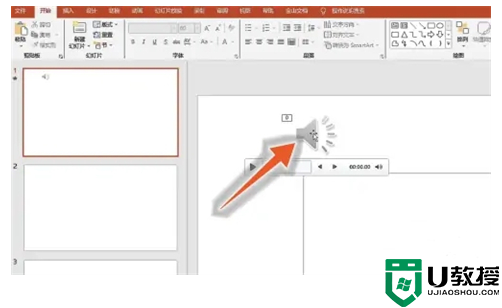
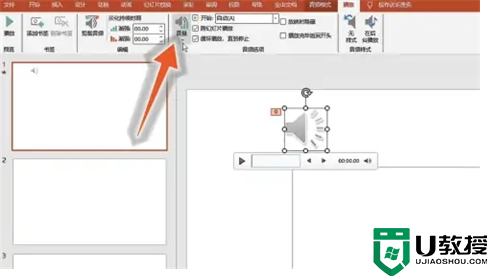
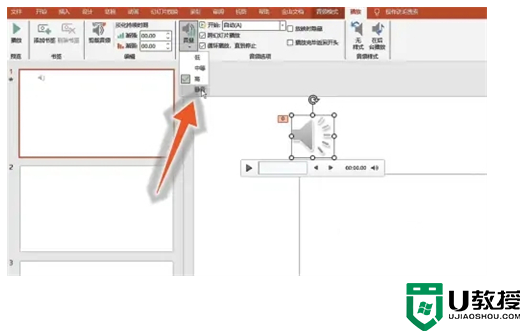
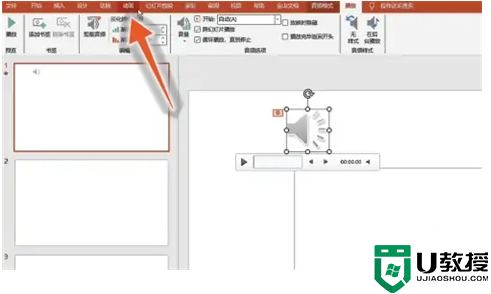
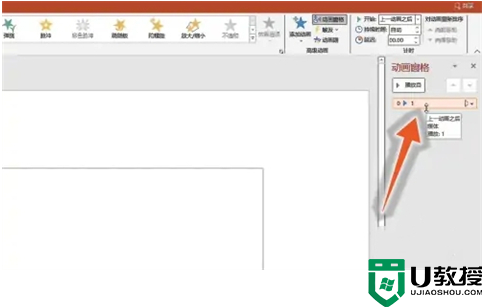
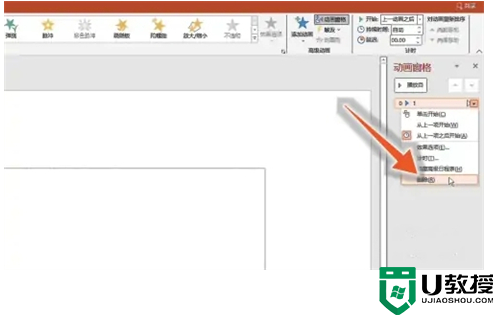
工具/原材料
系统版本:win10系统
品牌型号:联想肖鑫Pro13
如何用ppt模板关闭声音
方法一:关掉音量。
1.单击音乐按钮。
在ppt中,找到背景音乐按钮,点击鼠标左键选中。
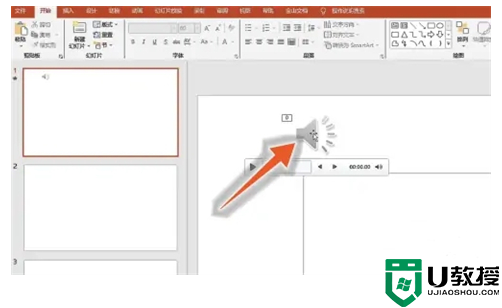
2.点按音量。
选中背景音乐后,找到界面顶部的“音量”选项,点击展开即可。
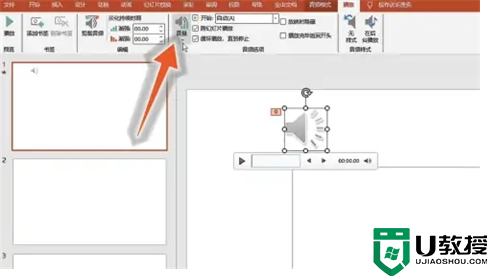
3.单击静音
点击展开的下拉菜单中的“静音”选项,关闭背景音乐。
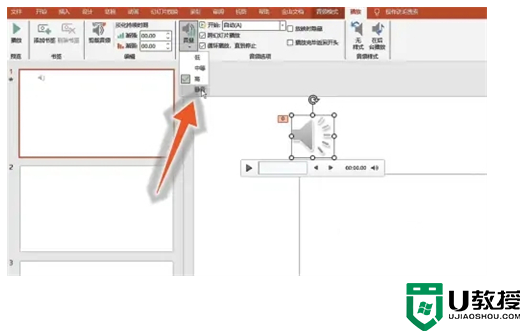
方法2:删除动画
1.单击动画
在ppt中选择背景音乐后,找到界面顶部的“动画”选项,点击即可。
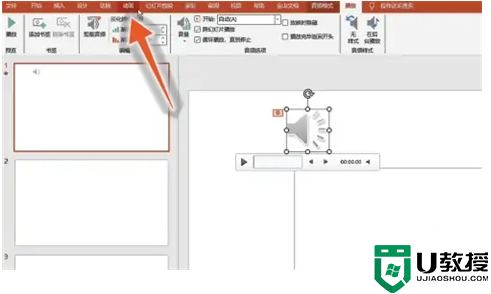
2.右键单击音乐
在动画界面中,找到动画窗格中的音乐,右键单击。
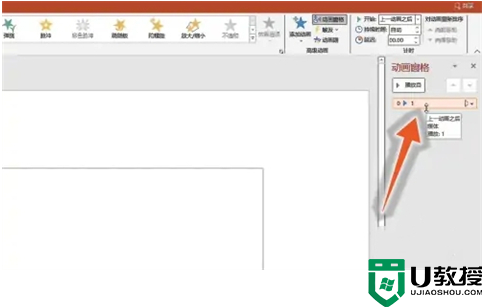
3.单击删除
在展开的下拉菜单中点击“删除”按钮,关闭背景音乐。
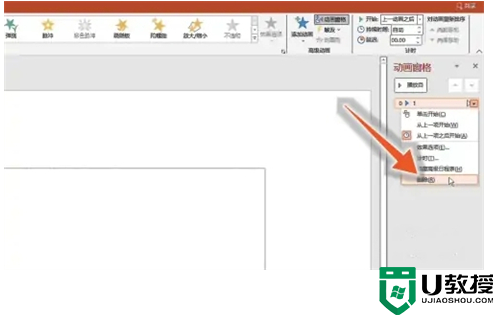
总结:
方法一:关掉音量。
方法2:删除动画
如何关掉ppt模板带有的声音 删除ppt模板带有的声音的方法相关教程
- 如何关掉ppt模板带有的声音 删除ppt模板带有的声音的方法
- 如何关掉ppt模板带有的声音 删除ppt模板带有的声音的方法
- ppt模板自带音乐怎么去掉 ppt音乐怎么去掉背景音乐
- ppt模板自带音乐怎么去掉 ppt音乐怎么去掉背景音乐
- ppt背景音乐怎么去除 ppt模板自带背景音乐怎么去除
- 怎么删除ppt中自带的音乐 ppt放映时怎么关闭背景音乐
- 怎么删除ppt中自带的音乐 ppt放映时怎么关闭背景音乐
- ppt动画效果怎么全部取消 ppt模板自带动画怎么去掉
- ppt动画效果怎么全部取消 ppt模板自带动画怎么去掉
- ppt动画效果怎么全部取消 ppt模板自带动画怎么去掉
- 联想电脑一键恢复出厂系统 lenovo电脑重装系统教程
- 系统找不到指定文件怎么解决 win10系统找不到指定文件的解决方法
- win11系统ghost纯净版下载 windows11中文最新版系统下载
- 电脑桌面不显示图标怎么办 一键恢复电脑桌面图标的方法
- 电脑右下角图标怎么全部显示出来 任务栏右下角图标不见了如何解决
- 谷歌浏览器电脑上无法打开网页怎么办 电脑版谷歌浏览器打不开网页的解决方法

